
Innholdsfortegnelse:
- Forfatter John Day [email protected].
- Public 2024-01-30 11:21.
- Sist endret 2025-01-23 15:02.




Jeg har alltid ønsket meg en nixie -klokke, det er bare noe med de glødende tallene som fascinerer meg. Så da jeg fant noen ikke for dyre IN12 -er på ebay, kjøpte jeg dem, undret meg over dem da jeg mottok dem, men oppdaget snart at for å lage en klokke av dem, ville jeg trenge noen flere ting. Siden jeg egentlig ikke kunne finne et brett som ville oppfylle mine eksakte spesifikasjoner og ønsker, la jeg rørene i en skuff og så vidt glemte jeg det.
Skriv inn JLC PCB med ufattelig lave priser, jeg bestemte meg til slutt for å lage min egen.
Rekvisita
6x IN12 nixie -rør (andre kan fungere, men krever endringer på kretskortet)
6x SN74141 eller K155ID1 BDC-til-desimal dekoder
6x 1,5kOhm motstand
4x 180kOhm motstand
4x MPSA42 høyspenningstransistor
4x 5 mm neonlampe (du kan også bruke oransje lysdioder, men det er litt mot ånden her)
4x 74HC595 skiftregister
2x 470nF keramisk kondensator
1x LM7805 5V regulator
1x Step-up HV-forsyning
1x DC fatkontakt
1x Wemos D1 Mini
Trinn 1: Utforming av kretskortet


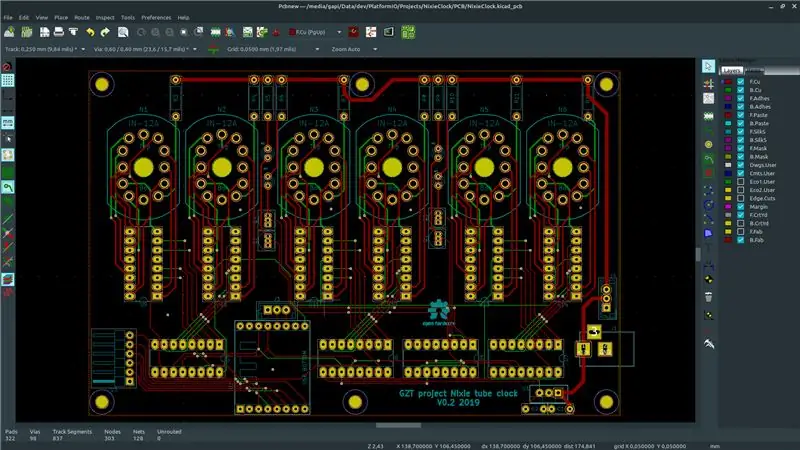

Siden jeg er en stor fan av åpen kildekode -programvare, brukte jeg KiCad EDA til å designe PCB. Jeg utforsket forskjellige nixie -klokkedesign på google og bestemte meg for å bruke de russiske K155ID1 -driverne i kombinasjon med 74HC595 skiftregistre. Operasjonshjernen er Wemos D1 mini med Wi-Fi. Siden jeg fant et ganske billig HV step up kit på ebay, bestemte jeg meg for å ikke gjøre det på brettet selv. Jeg hadde også de fleste komponentene allerede hendig, og å designe en trinnvis omformer ville bety å kjøpe noen ekstra. Kanskje neste gang.
Jeg vet at det er ganske mange mulige forbedringer både i skjematisk og i PCB -oppsettet, men dette var min første gang jeg faktisk jobbet med KiCad, og jeg fokuserte mer på sluttproduktet.
Etter å ha fullført skjematikken og prøvd den på et brødbrett begynte jeg å legge ut kretskortet. Dette er en kunst for seg selv og et ganske bredt tema, så jeg skal ikke gå inn på for mange detaljer her. Det er noen flotte og grundige videoer på nettet.
Hele KiCad -prosjektet er tilgjengelig på min GitHub.
Trinn 2: Få produsert kretskortet


Etter at du har sjekket designet og det tredobbelte, er det på tide å produsere det. Jeg pleide å gjøre det hjemme med termisk blekkoverføring og Fe3Cl, men den prosessen er ganske rotete, krever mye forberedelse og har etter min erfaring ganske uforutsigbare og inkonsekvente resultater. Så som nevnt valgte jeg et profesjonelt styrehus. JLC PCB (ikke sponset) tilbyr gode priser, og hvis du er villig til å vente lang leveringstid (eller betale 10 ganger mer for frakt enn brettene) kan du faktisk få et profesjonelt produkt som ikke bryter banken din. Styret gir gode trinnvise instruksjoner om hvordan du eksporterer og laster opp gerberfilene, og før du forplikter deg, kan du sjekke designet ditt på nytt i online gerber viewer. Alt du trenger å gjøre er å vente på at PCB -ene blir produsert og levert. Her er en fin gjennomgang av produksjonsprosessen. Hvis du gjør en engangs ting, kan du tenke på hva du skal gjøre med 4 PCB som er igjen, et minimum du kan bestille er 5.
Trinn 3: Lodding


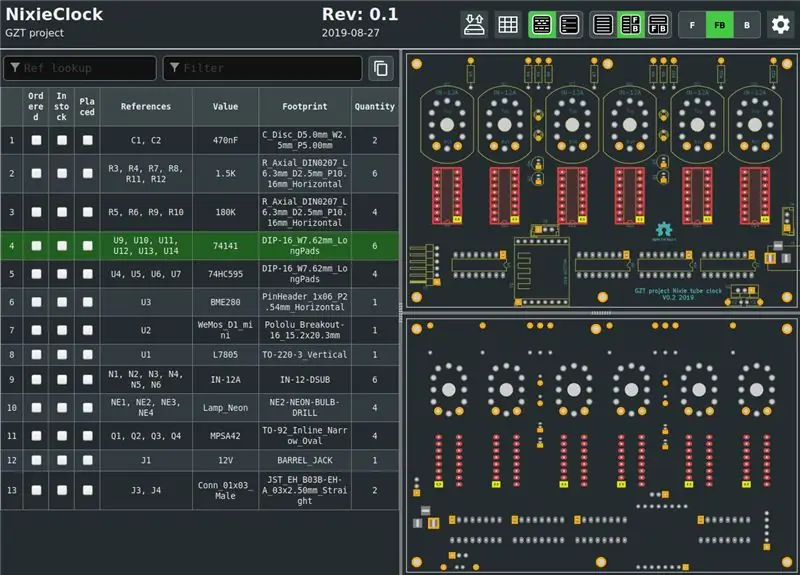
Når PCB -ene er levert, er det på tide å gjøre litt lodding, med utgangspunkt i de minste (eller laveste profil) komponentene fulgt opp av de større.
Hvis jeg gjør noe større enn bare noen få komponenter, bruker jeg alltid en styklist (BOM), og KiCad har til og med en fin plugin for å eksportere en interaktiv styklist.
Trinn 4: Programmering av ESP
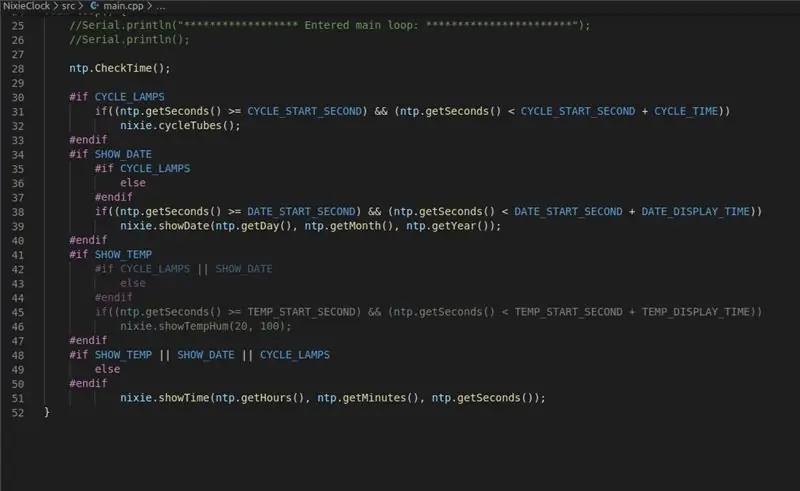
Jeg gjorde programmeringen i VS -koden og prøvde å gjøre fastvaren ganske fleksibel. For øyeblikket fungerer det, men det er mye rom for forbedring og flere funksjoner.
Hele koden er tilgjengelig på github:
Trinn 5: Lag en vedlegg
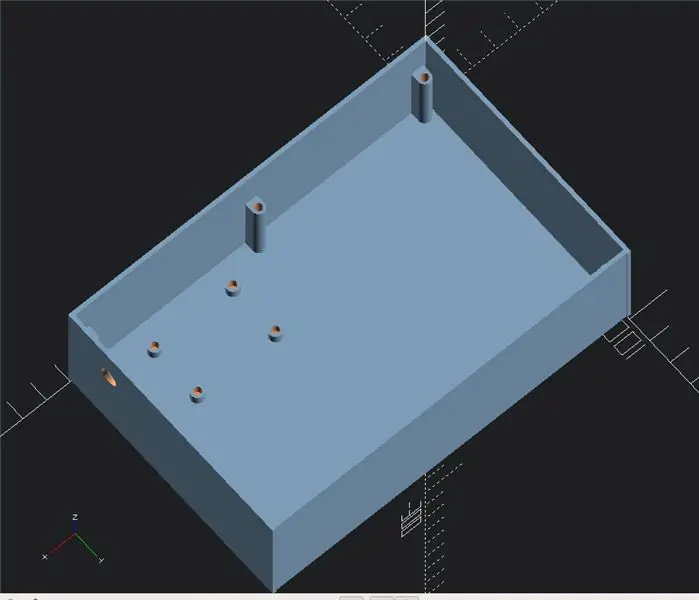
Jeg designet i utgangspunktet bare en enkel eske for 3D -utskrift som et kabinett, men jeg håper å lage et mye hyggeligere trehylster en gang i fremtiden.
Vanligvis blir de midlertidige løsningene permanente …
Trinn 6: Feilsøking
Så. Brettet er klart, fastvare lastes opp, og det er på tide å koble mikrokontrolleren til og sette den på veggen!
Bortsett fra at to av rørene ikke lyste opp. Etter litt utforskning og nærmere inspeksjon av tavlen fant jeg ut at noen av putene på skiftregistrene bare fløt selv om de var koblet til bakken. Det viser seg at jeg hastet og lastet opp filene uten å gjøre en siste DRC (Design Rules Check) etter siste sekunders endringer (Cu fill), så noen områder ble faktisk fylt, men ikke koblet til noe. Jeg glemte også å fikse HV -forsyningssporet når jeg flyttet monteringshullene …
Vel, siden det bare var noen mindre reparasjoner, tok jeg tak i en ledningstråd og koblet til de flytende tingene.
Det er alltid en god idé å ta hensyn til HW -feilene og fikse det i PCB -designet, bare for fremtidig referanse.


Andre pris i PCB Design Challenge
Anbefalt:
Nok en smart værstasjon, men : 6 trinn (med bilder)

Nok en smart værstasjon, men …: OK, jeg vet at det er så mange slike værstasjoner tilgjengelig overalt, men ta noen minutter å se forskjellen … Lav effekt 2 e-papirskjermer … men 10 forskjellige skjermer! ESP32 -basert akselerometer og temperatur- / fuktighetssensorer Wifi oppdatering
Nok en instruksjon om bruk av DIYMall RFID-RC522 og Nokia LCD5110 med en Arduino: 8 trinn (med bilder)

Nok en instruks om bruk av DIYMall RFID-RC522 og Nokia LCD5110 med en Arduino: Hvorfor følte jeg behovet for å lage en annen instruks for DIYMall RFID-RC522 og Nokia LCD5110? Vel, for å si deg sannheten, jobbet jeg med et Proof of Concept en gang i fjor med begge disse enhetene og på en eller annen måte "feilplassert"
Y.A.I.A. - Nok en Ipod Amp: 6 trinn (med bilder)

Y.A.I.A. - Nok en Ipod Amp: Dette er en annen iPod -forsterker, men den bruker en gammel datamaskinhøyttaler og et CDR -etui
YACS (Nok en ladestasjon): 6 trinn (med bilder)

YACS (Nok en ladestasjon): En ladestasjon for gadgetene dine. Rekvisita: Gummigitter A -boks Verktøy: Bor og biter
Nok en - LED med høy lysstyrke (HBLED) akvarielampe: 4 trinn

Enda en annen - High Brightness LED (HBLED) akvarielampe: Denne instruksjonen viser hvordan du designer og bygger en veldig lys LED -lampe for ditt akvarium. Det som gjør dette instruerbart annerledes enn andre som har gått før, er at jeg bruker HBLED -er i stedet for tradisjonelle lysdioder. Jeg fant en ny HBLED fra Optek med
